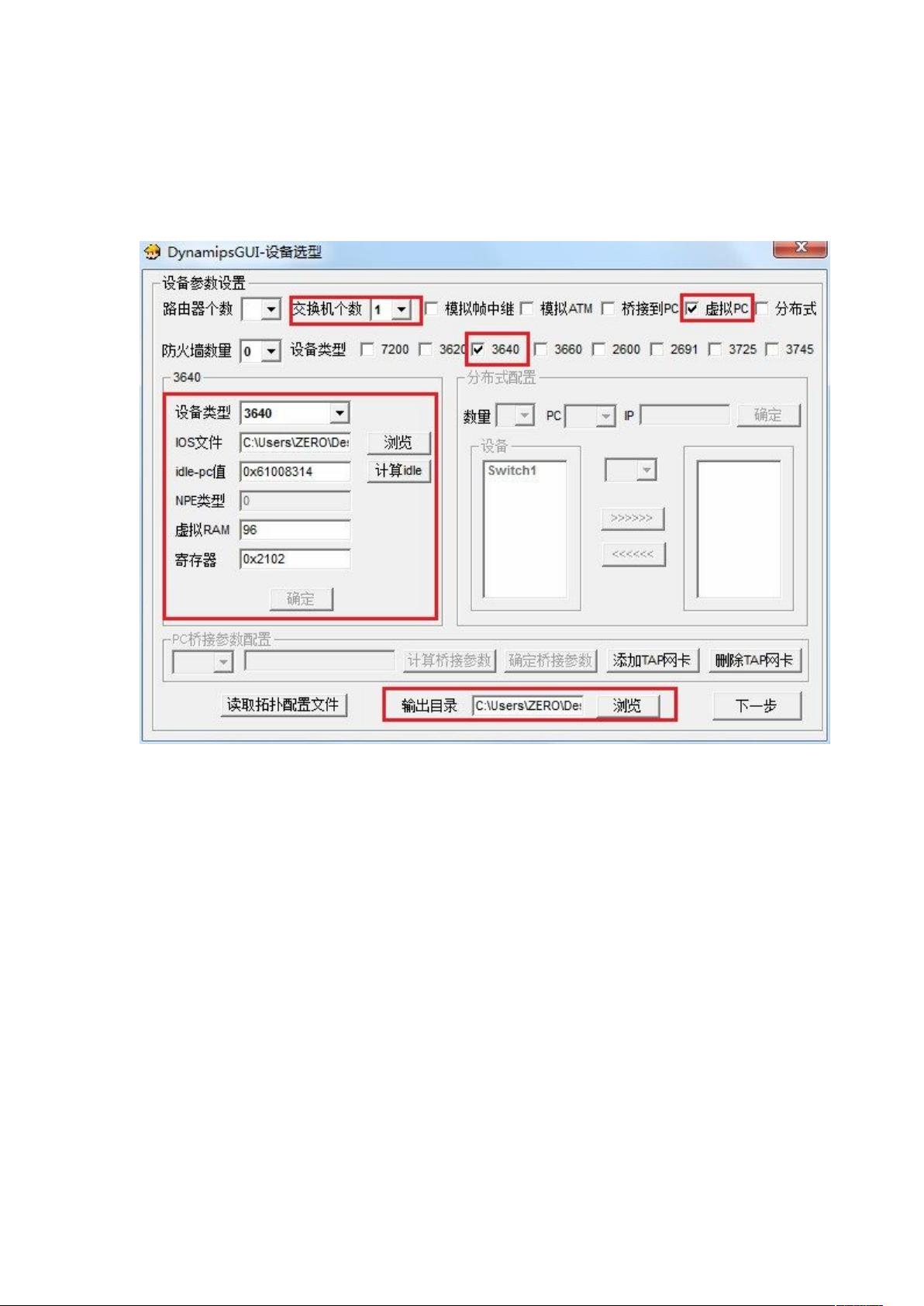DynamipsGUI 虚拟网络配置全攻略
需积分: 10 87 浏览量
更新于2024-09-15
收藏 989KB DOC 举报
"配置虚拟网络环境通常涉及到多个步骤,特别是当使用特定工具如DynamipsGUI时。这个过程包括软件安装、补丁应用、配置参数设置、计算特定值以及启动和管理虚拟设备。以下是对这些步骤的详细解释:
第一步,安装基础软件。DynamipsGUI是一个图形化的接口,用于运行Cisco的路由器和交换机模拟器Dynamips。同时,WinPcap是一个网络包捕获和网络协议分析库,是DynamipsGUI运行所必需的。确保安装的WinPcap版本至少为4.0。
第二步,应用补丁。在某些Windows 7系统中,可能需要以管理员权限运行补丁程序DynamipsGUI-2.7-Cr.EXE,以正确地激活和配置软件。
第三步,配置DynamipsGUI。在这一阶段,你需要选择合适的IOS镜像文件,通常是大写后缀的BIN文件。对于大型网络拓扑,可能需要计算Idle-PC值,这影响到模拟器的性能。如果不需要路由器,可以通过修改安装目录下的dynamips.ini文件,将rnum的值改为0,恢复为空。
第四步,继续配置。设置Console端口号,并在模块设置中分配PC机,选择对应的操作系统。
第五步,配置交换机和PC机的连接。完成后生成BAT文件,这将记录所有的配置信息。
第六步,根据生成的BAT文件启动VPCS,设置PC机的IP地址和网关。
第七步,启动交换机。VPCS窗口打开后应最小化,而不是关闭,因为关闭窗口会关闭交换机。
第八步,启动客户端。通过telnet连接到指定的端口号(例如3001),进入交换机的命令行界面。
第九步,通过交换机的命令行接口执行各种操作,如进入特权模式、查看当前配置(show running-config)、查看VLAN状态(show vlan-switch)等。
这个过程旨在创建一个虚拟网络环境,便于学习和测试网络配置、路由协议、故障排查等IT技能。通过这种方式,用户可以在不影响实际网络的情况下,模拟复杂的网络场景。"
点击了解资源详情
2023-03-16 上传
2023-05-14 上传
2010-08-05 上传
306 浏览量
2020-09-30 上传
123 浏览量
2020-09-30 上传
lqtlcjh
- 粉丝: 2
- 资源: 5
最新资源
- 探索数据转换实验平台在设备装置中的应用
- 使用git-log-to-tikz.py将Git日志转换为TIKZ图形
- 小栗子源码2.9.3版本发布
- 使用Tinder-Hack-Client实现Tinder API交互
- Android Studio新模板:个性化Material Design导航抽屉
- React API分页模块:数据获取与页面管理
- C语言实现顺序表的动态分配方法
- 光催化分解水产氢固溶体催化剂制备技术揭秘
- VS2013环境下tinyxml库的32位与64位编译指南
- 网易云歌词情感分析系统实现与架构
- React应用展示GitHub用户详细信息及项目分析
- LayUI2.1.6帮助文档API功能详解
- 全栈开发实现的chatgpt应用可打包小程序/H5/App
- C++实现顺序表的动态内存分配技术
- Java制作水果格斗游戏:策略与随机性的结合
- 基于若依框架的后台管理系统开发实例解析